
Tento software opraví běžné chyby počítače, ochrání vás před ztrátou souborů, malwarem, selháním hardwaru a optimalizuje váš počítač pro maximální výkon. Opravte problémy s počítačem a odstraňte viry nyní ve 3 snadných krocích:
- Stáhněte si Nástroj pro opravu PC Restoro který je dodáván s patentovanými technologiemi (patent k dispozici tady).
- Klikněte Začni skenovat najít problémy se systémem Windows, které by mohly způsobovat problémy s počítačem.
- Klikněte Opravit vše opravit problémy ovlivňující zabezpečení a výkon vašeho počítače
- Restoro byl stažen uživatelem 0 čtenáři tento měsíc.
Máte potíže při pokusu o přihlášení k účtu Účet Microsoft? V takovém případě pravděpodobně obdržíte následující upozornění: „Odkazovaný účet je aktuálně uzamčen a nemusí být přihlášen’.
I když by se mohlo zdát, že máte do činění s důležitým problémem, neměli byste paniku, protože vše můžete rychle napravit.
Pochopení, proč k tomuto problému dochází
Když zapnete počítač se systémem Windows (vaše osobní zařízení nebo pracovní stroj), budete o to požádáni zadejte své vlastní heslo za dokončení procesu přihlášení. Pokud nějak zapomenete přihlašovací údaje, obdržíte nejprve následující zprávu: „Heslo je nesprávné. Zkus to znovu.'.
Obvykle byste měli být schopni zkusit a pokusit se znovu přihlásit proces nekonečného času. Pokud jsou však nastaveny zásady blokování účtu, po několikanásobném zadání nesprávného hesla (v závislosti na každé prahové hodnotě, která byla původně nastavena), již nebudete mít možnost znovu zadat pověření.
Místo toho si všimnete výzvy „odkazovaný účet je aktuálně uzamčen a nemusí být přihlášen“.
Jak již bylo zmíněno, neměli byste zoufat. Tuto nepříjemnou situaci lze snadno vyřešit, ale pouze pokud si mezitím zapamatujete heslo.
V opačném případě se obávám, že budete muset svůj účet resetovat. Zde je návod, jak se stále můžete přihlásit k počítači se systémem Windows 10:
Jak opravit problémy s uzamčením účtu
Počkejte 30 minut
První věcí, kterou musíte udělat, je mít trpělivost. Pokud byla nakonfigurována zásada prahové hodnoty pro uzamčení účtu, budete muset počkat 30 minut (to je výchozí čas nastavený systémem Windows), než budete moci přihlášení opakovat proces.
Náznak: tento 30minutový čas se může lišit od jednoho zařízení k druhému v závislosti na tom, jak byla na prvním místě nakonfigurována zásada prahové hodnoty pro uzamčení účtu.
Po 30 minutách čekání a pokud jste si zapamatovali heslo, můžete pokračovat v přihlásit se. Doufejme, že nyní máte přístup k systému Windows 10. Odtamtud se můžete ujistit, že se podobné situace v budoucnosti již nestanou.
Odebrat prahovou hodnotu pro uzamčení účtu
- Na počítači musíte mít přístup k Místní bezpečnostní politika okno.
- Nejprve otevřete Běh pole - stiskněte Win + R klávesy na klávesnici.
- Do pole Spustit zadejte secpol.msc a stiskněte klávesu Enter.
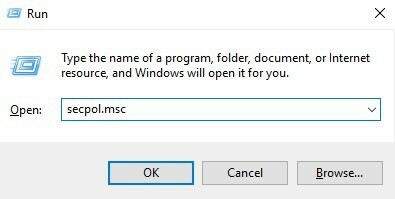
- V okně Místní zásady zabezpečení klikněte na Bezpečnostní nastavení - nachází se v levém panelu.
- Poté z podnabídky, která se zobrazí, přejděte k Zásady účtu -> Zásady uzamčení účtu.
- Na hlavním panelu tohoto okna dvakrát klikněte na Zásady prahové hodnoty pro uzamčení účtu.
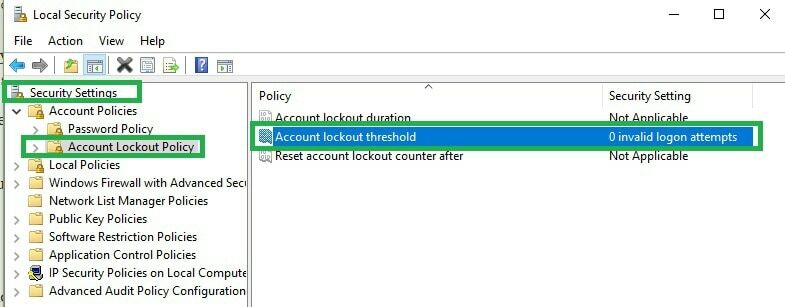
- Zobrazí se okno Vlastnosti hranice uzamčení účtu.
- Vybrat Místní nastavení zabezpečení kartu a v části Účet se nezamkne zadejte ‘0’.
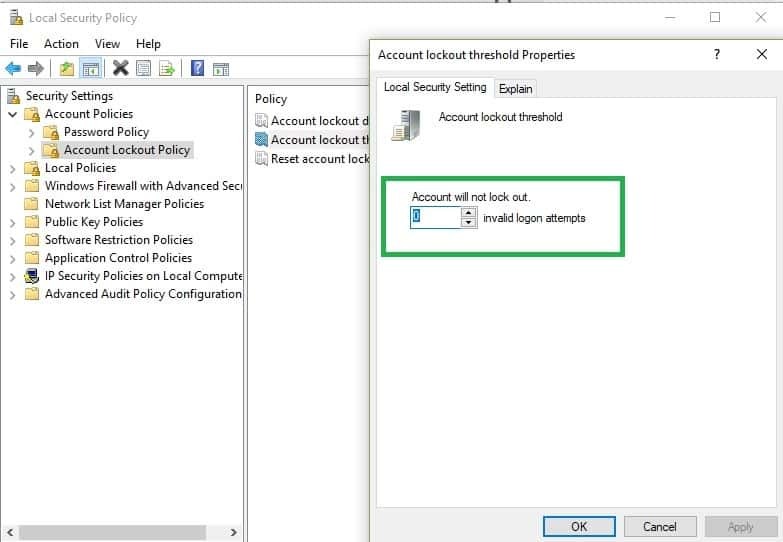
- Klikněte na OK a poté na Použít.
- Nakonec můžete restartovat systém Windows 10.
Nyní můžete několikrát ověřit, zda bylo vše opraveno, zadáním nesprávného hesla. Pokud se vám nezobrazuje zpráva „Odkazovaný účet je aktuálně uzamčen a nemusí být přihlášen“, znamená to, že jste tento problém se zabezpečením úspěšně vyřešili.
Pamatujte si, že pokud si jen nepamatujete své heslo, musíte jej resetovat ručně. Chcete-li to provést, musíte v přihlašovacím okně vybrat možnost „Zapomenout heslo“ a postupovat podle dalších pokynů na obrazovce - nezapomeňte, že USB flash disk bude vyžadováno v procesu.
Když už mluvíme o heslech, chcete lépe spravovat hesla, která používáte v počítači, podívejte se této příručce na nejlepším správci hesel pro Windows 10.
SOUVISEJÍCÍ PŘÍBĚHY K ODHLÁŠENÍ:
- Chyba „Došlo k chybě, zkuste se prosím znovu přihlásit později“ v systému Windows 10 Store [Oprava]
- Oprava: Disk Google říká, že nejste přihlášeni
- Oprava: Problémy s automatickým přihlašováním Skype v systému Windows 10
 Stále máte problémy?Opravte je pomocí tohoto nástroje:
Stále máte problémy?Opravte je pomocí tohoto nástroje:
- Stáhněte si tento nástroj pro opravu PC hodnoceno skvěle na TrustPilot.com (stahování začíná na této stránce).
- Klikněte Začni skenovat najít problémy se systémem Windows, které by mohly způsobovat problémy s počítačem.
- Klikněte Opravit vše opravit problémy s patentovanými technologiemi (Exkluzivní sleva pro naše čtenáře).
Restoro byl stažen uživatelem 0 čtenáři tento měsíc.


![Chyba „Něco se pokazilo“ brání instalaci aktualizace pro autory [Opravit]](/f/66579943f00f508798188fc7fccf6fb2.jpg?width=300&height=460)